python使用Streamlit库制作Web可视化页面
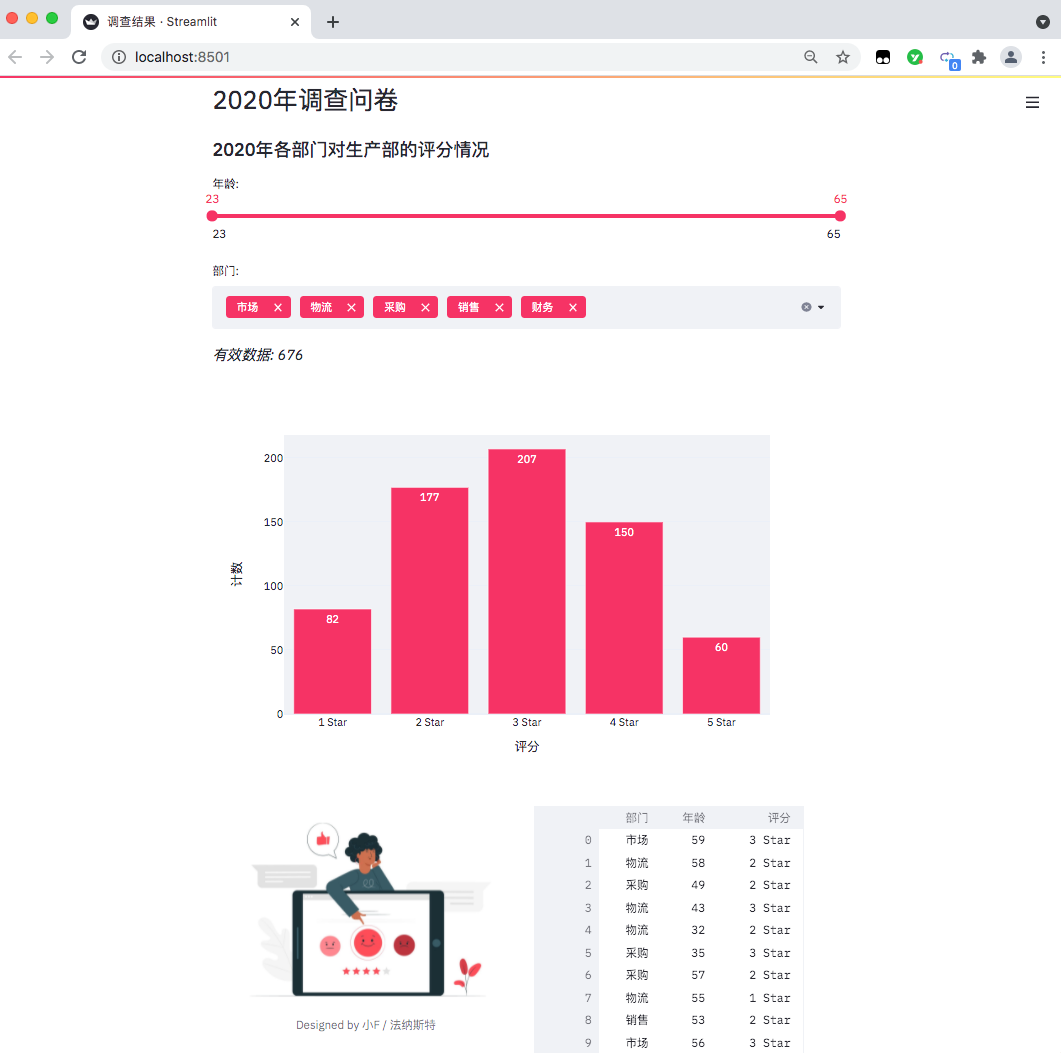
每当你对Excel文件进行更改保存,Web页面还能够实时进行更新,确实挺不错的。
Streamlit的文档和教程地址如下。
https://docs.streamlit.io/en/stable/
https://streamlit.io/gallery
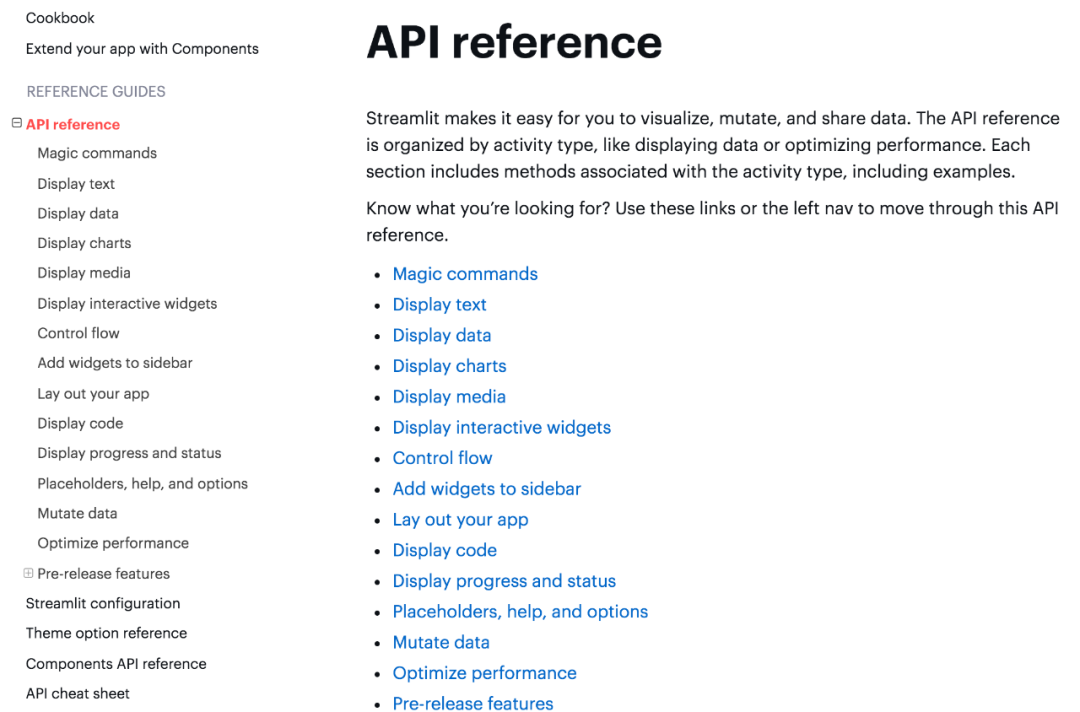
相关的API使用可以去文档中查看,都有详细的解释。
项目一共有三个文件,程序、图片、Excel表格数据。
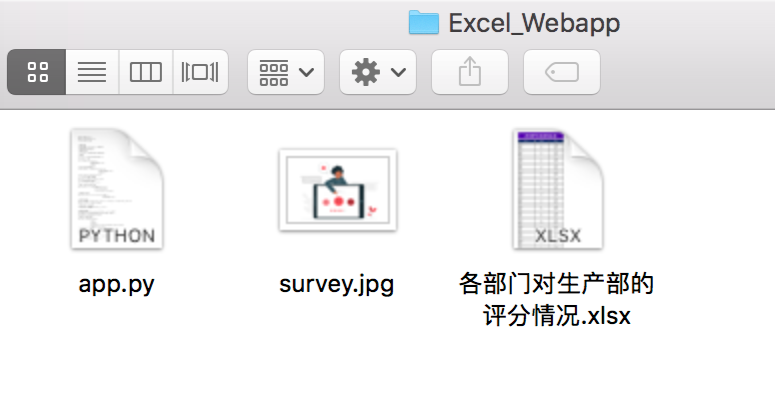
数据情况如下,某公司年底问卷调查(虚构数据),各相关部门对生产部门在工作协作上的打分情况。
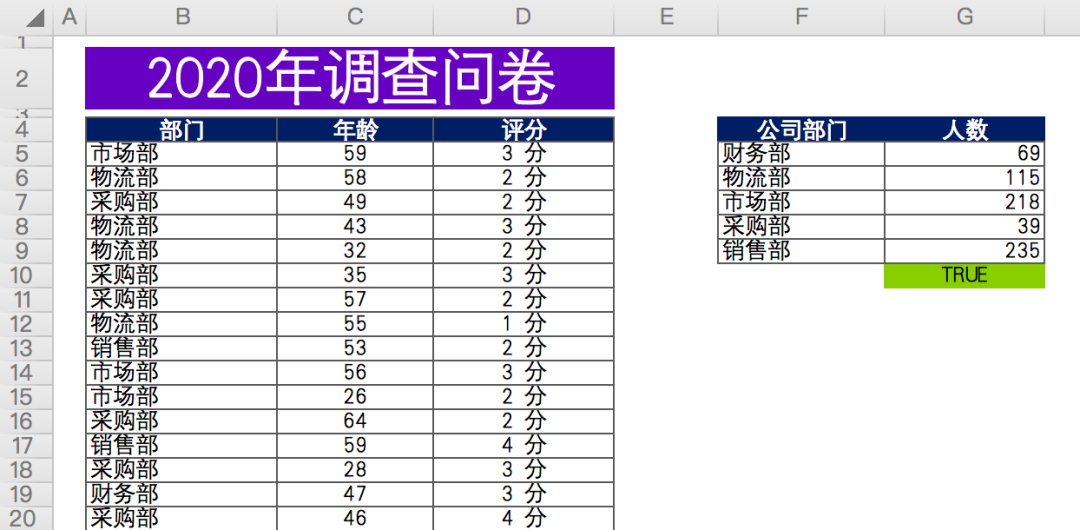
有效数据总计约676条,匿名问卷,包含问卷填写人所属部门,年龄,评分。
最后对各部门参与人数进行汇总计数(右侧数据)。
首先来安装一下相关的Python库,使用百度源。
#安装streamlit pipinstallstreamlit-ihttps://mirror.baidu.com/pypi/simple/ #安装PlotlyExpress pipinstallplotly_express==0.4.0-ihttps://mirror.baidu.com/pypi/simple/ #安装xlrd pipinstallxlrd==1.2.0-ihttps://mirror.baidu.com/pypi/simple/
因为我们的数据文件是xlsx格式,最新版的xlrd,只支持xls文件。
所以需要指定xlrd版本为1.2.0,这样pandas才能成功读取数据。
命令行终端启动网页。
#命令行终端打开文件所在路径 cdExcel_Webapp #运行网页 streamlitrunapp.py
成功以后会有提示,并且浏览器会自动弹出网页。
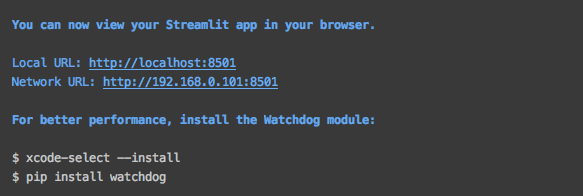
如果没有自动弹出,可以直接访问上图中的地址。
得到结果如下,一个数据可视化网页出来了。
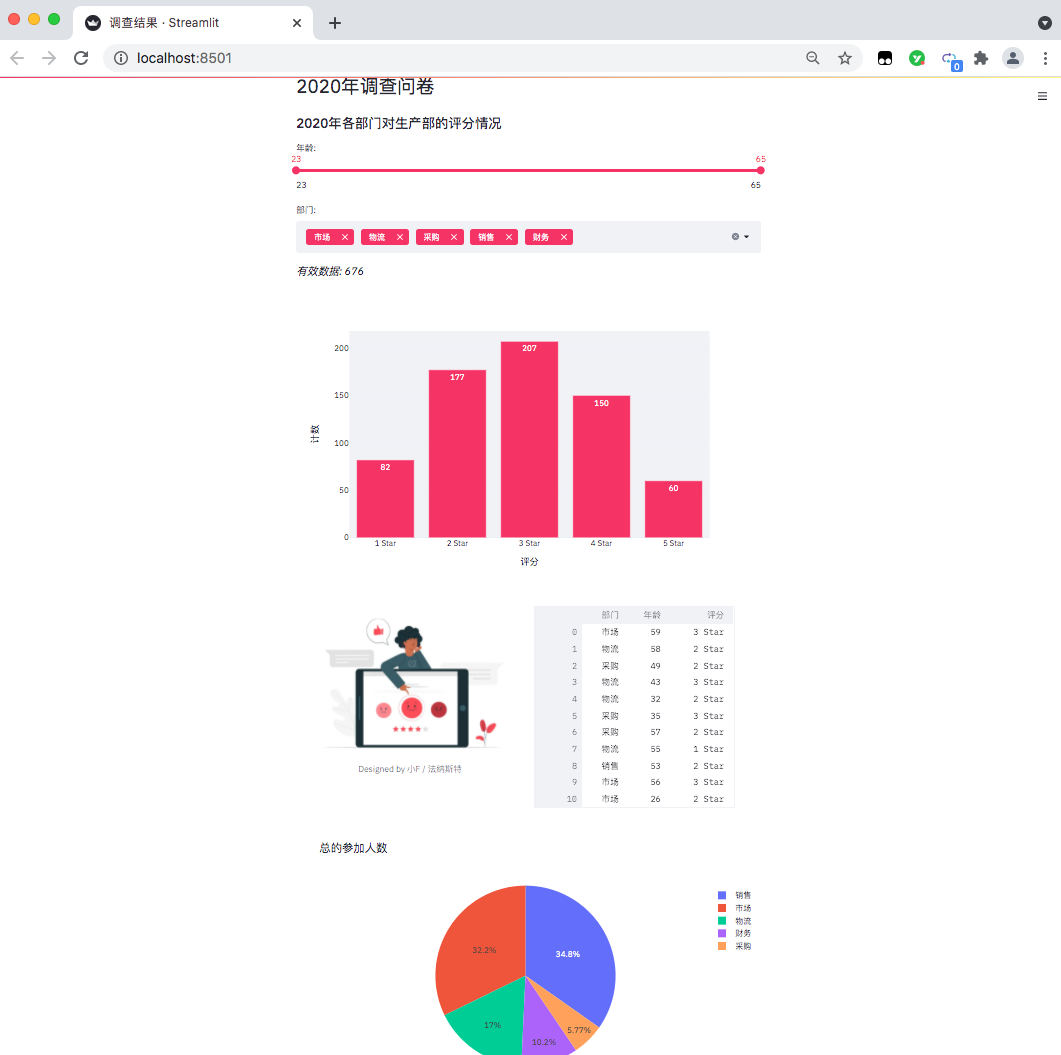
目前只能在本地访问查看,如果你想放在网上,可以通过服务器部署,需要自行去研究~
下面我们来看看具体的代码吧。
importpandasaspd
importstreamlitasst
importplotly.expressaspx
fromPILimportImage
#设置网页名称
st.set_page_config(page_title='调查结果')
#设置网页标题
st.header('2020年调查问卷')
#设置网页子标题
st.subheader('2020年各部门对生产部的评分情况')
导入相关的Python包,pandas处理数据,streamlit用来生成网页,plotly.express则是生成图表,PIL读取图片。
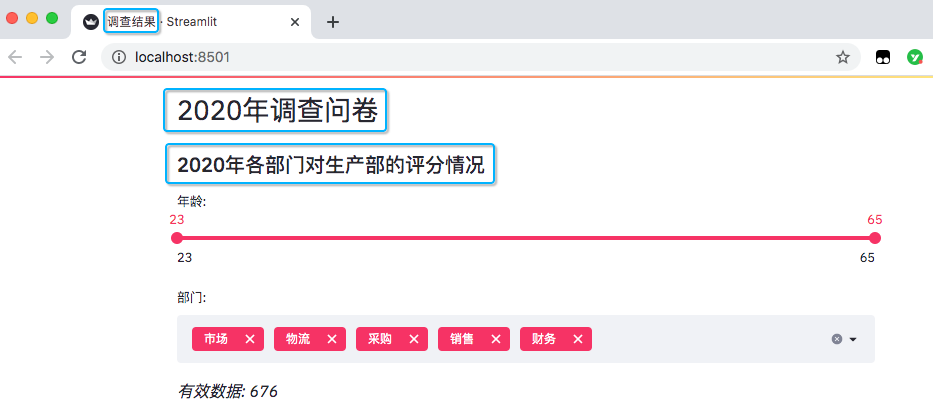
设置了网页名称,以及网页里的标题和子标题。
#读取数据 excel_file='各部门对生产部的评分情况.xlsx' sheet_name='DATA' df=pd.read_excel(excel_file, sheet_name=sheet_name, usecols='B:D', header=3) #此处为各部门参加问卷调查人数 df_participants=pd.read_excel(excel_file, sheet_name=sheet_name, usecols='F:G', header=3) df_participants.dropna(inplace=True) #streamlit的多重选择(选项数据) department=df['部门'].unique().tolist() #streamlit的滑动条(年龄数据) ages=df['年龄'].unique().tolist()
读取Excel表格数据,并且得出年龄分布以及部门情况,一共是有5个部门。
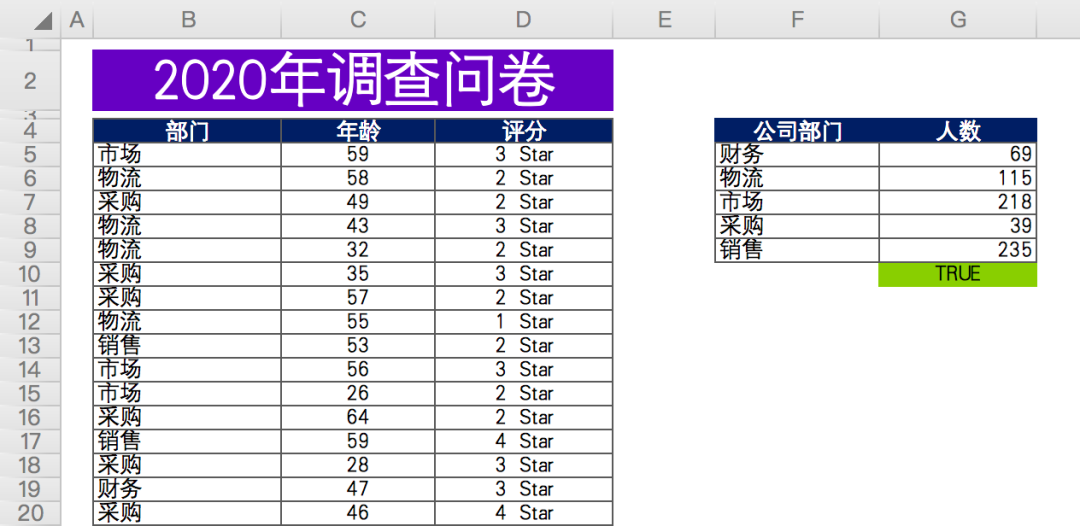
添加滑动条和多重选择的数据选项。
#滑动条,最大值、最小值、区间值
age_selection=st.slider('年龄:',
min_value=min(ages),
max_value=max(ages),
value=(min(ages),max(ages)))
#多重选择,默认全选
department_selection=st.multiselect('部门:',
department,
default=department)
结果如下。
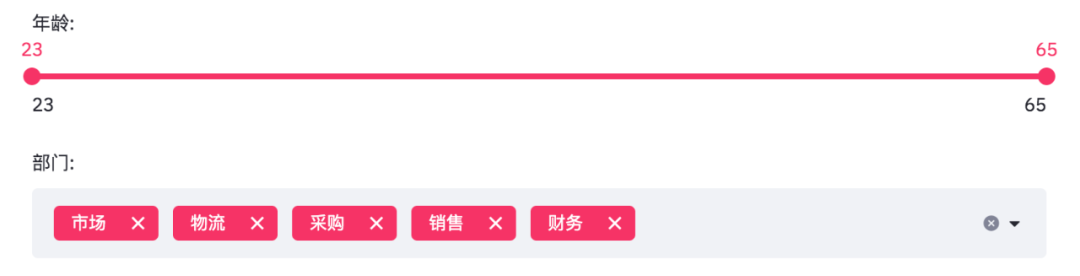
年龄是从23至65,部门则是市场、物流、采购、销售、财务这几个。
由于滑动条和多重选择是可变的,需要根据过滤条件得出最终数据。
#根据选择过滤数据
mask=(df['年龄'].between(*age_selection))&(df['部门'].isin(department_selection))
number_of_result=df[mask].shape[0]
#根据筛选条件,得到有效数据
st.markdown(f'*有效数据:{number_of_result}*')
#根据选择分组数据
df_grouped=df[mask].groupby(by=['评分']).count()[['年龄']]
df_grouped=df_grouped.rename(columns={'年龄':'计数'})
df_grouped=df_grouped.reset_index()
得到数据便可以绘制柱状图了。
#绘制柱状图,配置相关参数 bar_chart=px.bar(df_grouped, x='评分', y='计数', text='计数', color_discrete_sequence=['#F63366']*len(df_grouped), template='plotly_white') st.plotly_chart(bar_chart)
使用plotly绘制柱状图。
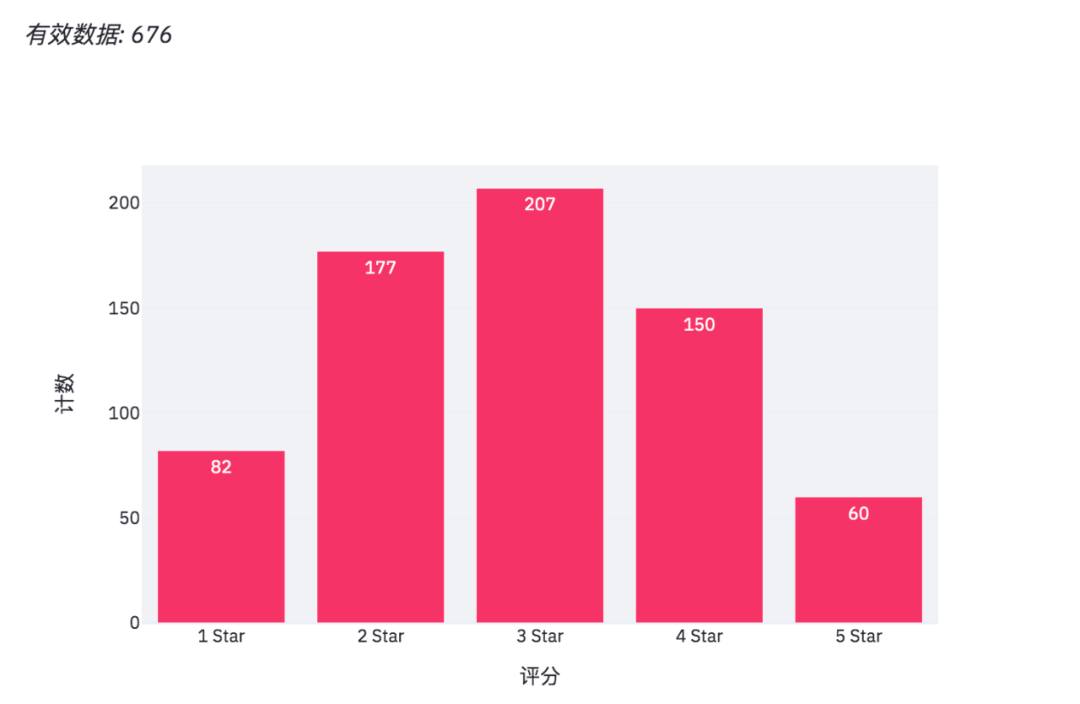
当我们在网页调整选项时,有效数据和柱状图也会随之变化。
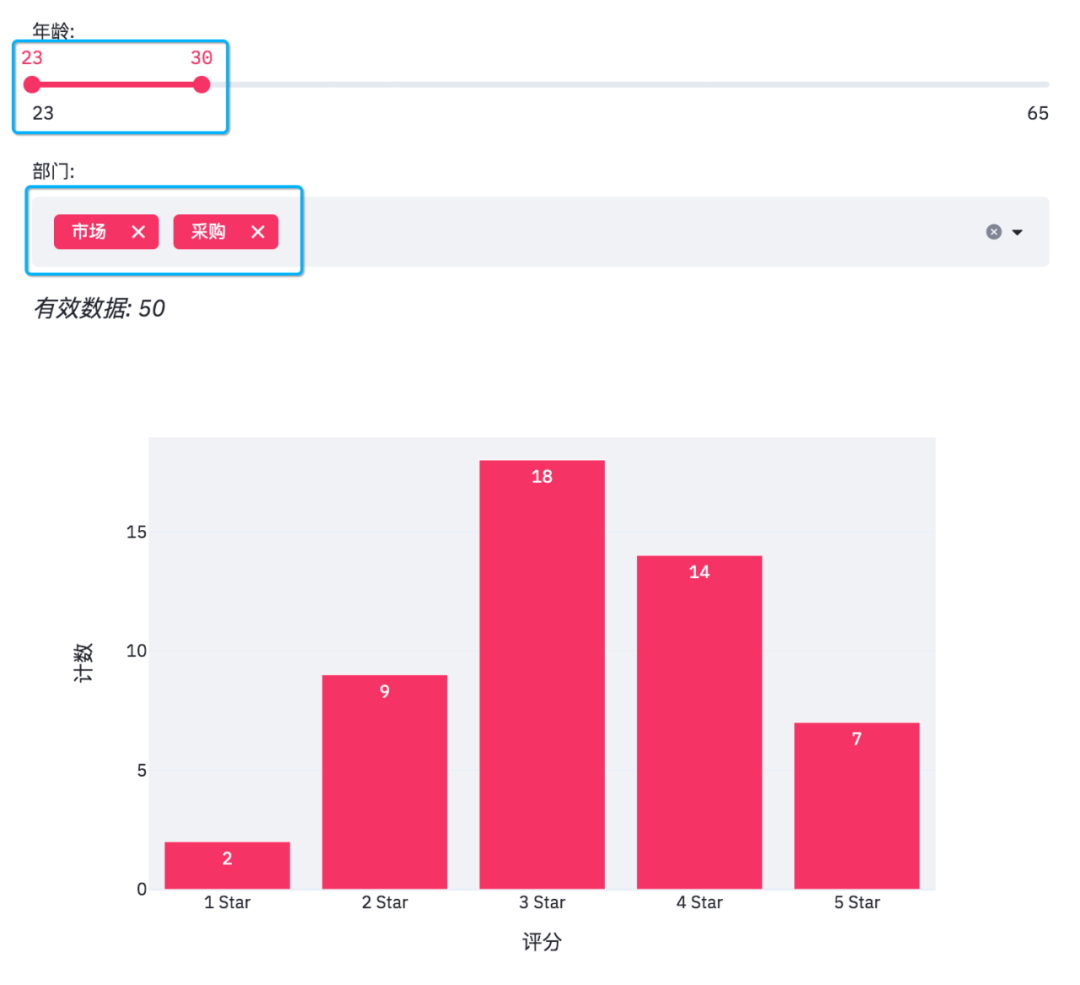
此外streamlit还可以给网页添加图片和交互式表格。
#添加图片和交互式表格
col1,col2=st.beta_columns(2)
image=Image.open('survey.jpg')
col1.image(image,
caption='Designedby小F/法纳斯特',
use_column_width=True)
col2.dataframe(df[mask],width=300)
得到结果如下。
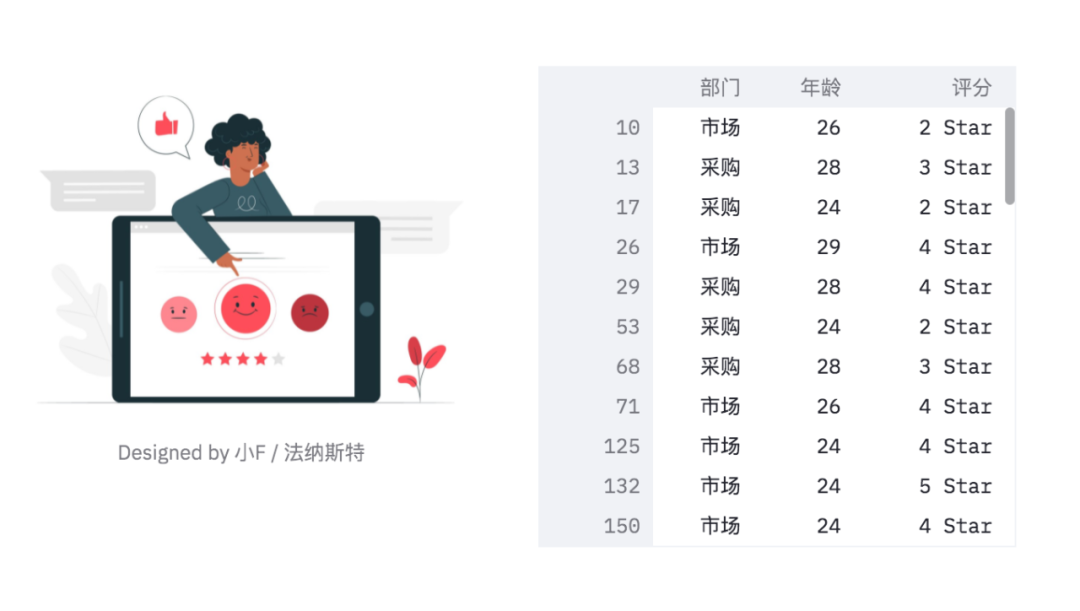
可以看到表格有一个滑动条,可以使用鼠标滚轮滚动查看。
最后便是绘制一个饼图啦!
#绘制饼图 pie_chart=px.pie(df_participants, title='总的参加人数', values='人数', names='公司部门') st.plotly_chart(pie_chart)
结果如下。
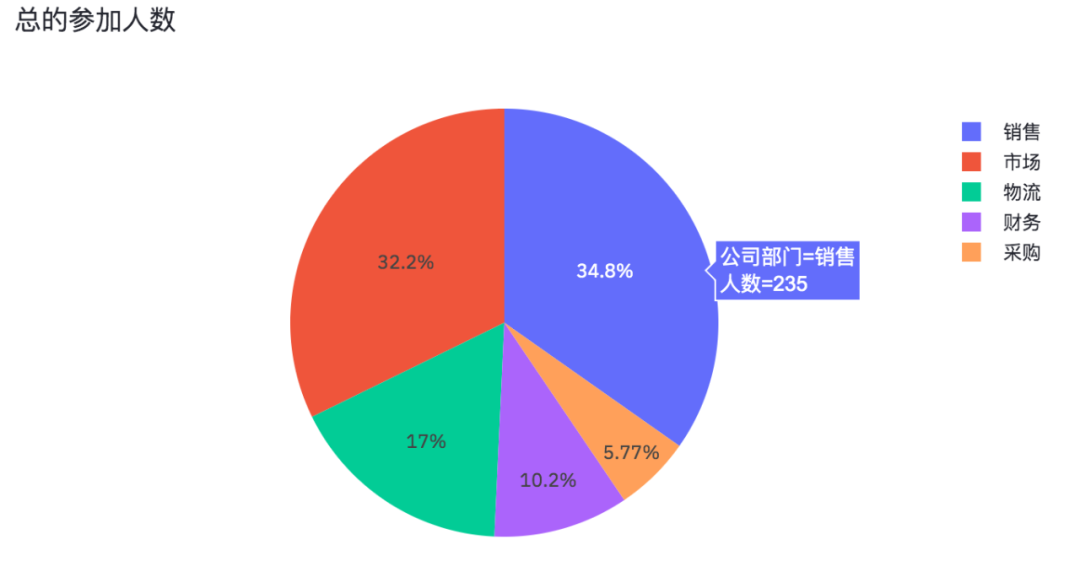
各部门参加问卷调查的人数,也是一个可以交互的图表。
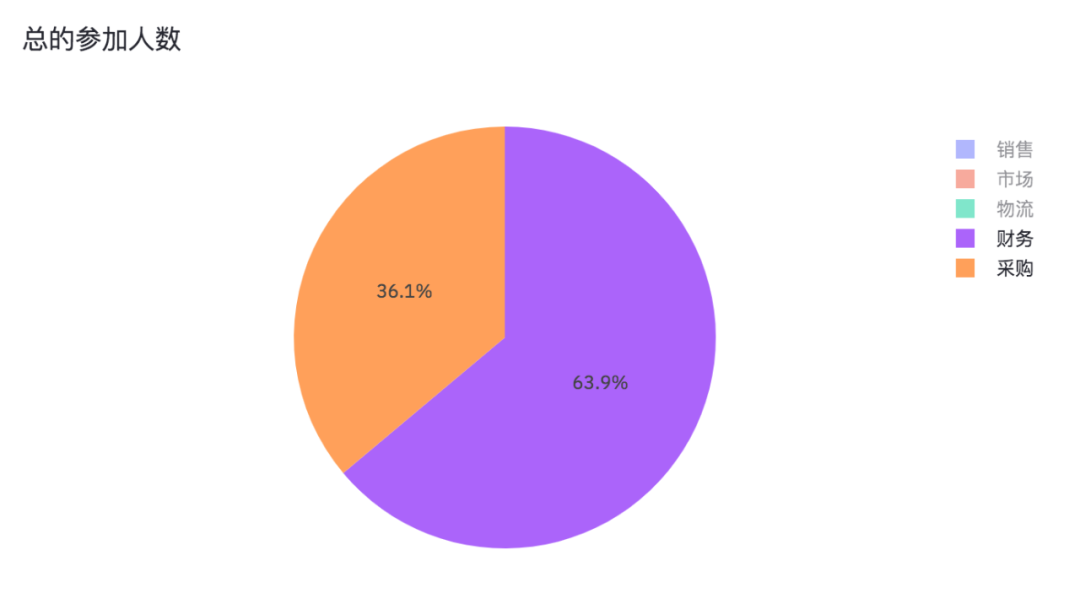
将销售、市场、物流取消掉,我们就能看出财务和采购参加问卷调查的人数占比情况。
好了,本期的分享就到此结束了,有兴趣的小伙伴可以自行去实践学习。
代码及数据:链接:https://pan.baidu.com/s/1ARK7YdVB4O8V678fbPnBNw 密码:z3m9
以上就是python使用Streamlit库制作Web可视化页面的详细内容,更多关于python 制作Web可视化页面的资料请关注本站其它相关文章!
版权声明:本站文章来源标注为YINGSOO的内容版权均为本站所有,欢迎引用、转载,请保持原文完整并注明来源及原文链接。禁止复制或仿造本网站,禁止在非www.yingsoo.com所属的服务器上建立镜像,否则将依法追究法律责任。本站部分内容来源于网友推荐、互联网收集整理而来,仅供学习参考,不代表本站立场,如有内容涉嫌侵权,请联系alex-e#qq.com处理。
 关注官方微信
关注官方微信